Varjustuse lisamine tabelile aitab dokumendis teatud ridu, veerge või lahtreid või tervet tabelit esile tõsta. Lihtsaim viis tabelile värvilise varjustuse lisamiseks on kasutada menüüd Varjustus .
Varjustuse lisamine tabelile
-
Valige lahtrid, mida soovite muuta.
-
Terve tabeli valimiseks klõpsake tabelit ja seejärel klõpsake vasakus ülanurgas

-
Rea, veeru, lahtri või lahtrite rühma valimiseks klõpsake ja lohistage hiirekursorit, et soovitud lahtrid esile tõsta.
-
-
Klõpsake menüüs Tabelikujundus (OneNote'i menüü Tabel) menüüd Varjustus .
-
Valige jaotises Kujunduse värvid või Standardvärvid soovitud varjustusvärv. Kui soovite rohkem värvisuvandeid, klõpsake nuppu Veel värve. Lisateavet dialoogiboksi Värvid kohta leiate teemast Värvide valimine dialoogiboksis Värvid.
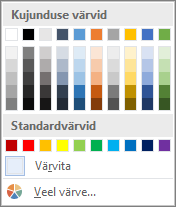
PowerPointi menüü Varjustus pakub mitmeid lisavõimalusi.
-
Pipett Klõpsake slaidil mis tahes värvi, et rakendada see värv valitud lahtrile või lahtritele.
-
Pilt Valige oma arvutist või Interneti-asukohast mis tahes pilt, et lisada see valitud lahtrisse või lahtritesse.
-
Gradient Valitud lahtri või lahtrite täitmine ühega mitmest valmisastmikust või looge oma kohandatud astmik.
-
Tekstuur Saate valitud lahtri või lahtrid täita mitme valmistekstuuriga või luua oma kohandatud tekstuuri.
-
Tabeli taust Saate kiiresti rakendada kogu tabeli taustale värvi või pildi.
-
Varjustuse eemaldamine tabelist
-
Valige lahtrid, mida soovite muuta.
-
Terve tabeli valimiseks klõpsake tabelit ja seejärel klõpsake vasakus ülanurgas

-
Rea, veeru, lahtri või lahtrite rühma valimiseks klõpsake ja lohistage hiirekursorit, et soovitud lahtrid esile tõsta.
-
-
Klõpsake menüüs Tabelikujundus (OneNote'i menüü Tabel) menüüd Varjustus .
-
Klõpsake nuppu Värvita.










